Jak používat příkazy Znovu a Opakovat ve Wordu 2016

Objevte, jak efektivně využívat příkazy Znovu a Opakovat ve Wordu 2016 pro opravy dokumentů a zlepšení pracovního toku.
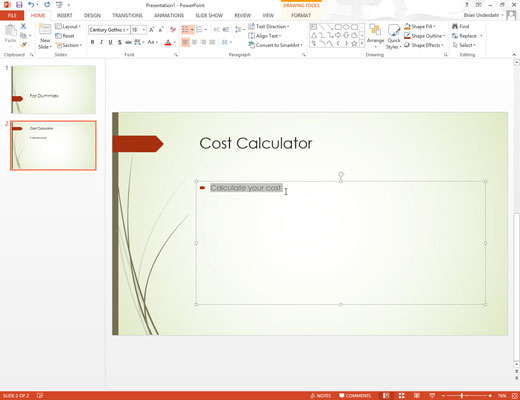
Zvýrazněte text v textovém poli, které chcete změnit na hypertextový odkaz programu.
Klepněte na kartu Vložit.
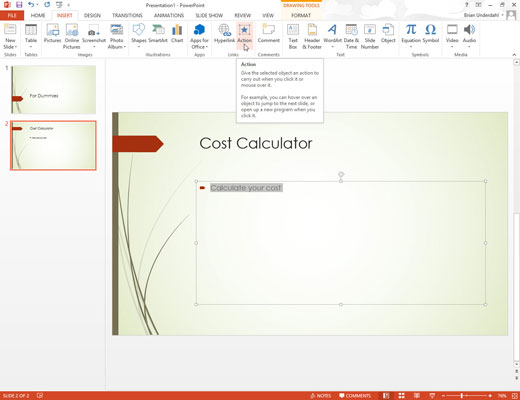
Klikněte na ikonu Akce ve skupině Odkazy.
Zobrazí se dialogové okno Nastavení akce.
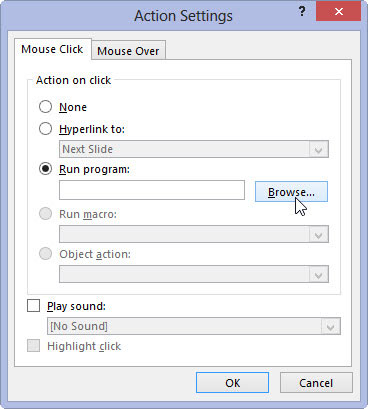
Vyberte přepínač Spustit program a klikněte na Procházet.
Zobrazí se dialogové okno Select a Program to Run.
Vyberte přepínač Spustit program a klikněte na Procházet.
Zobrazí se dialogové okno Select a Program to Run.
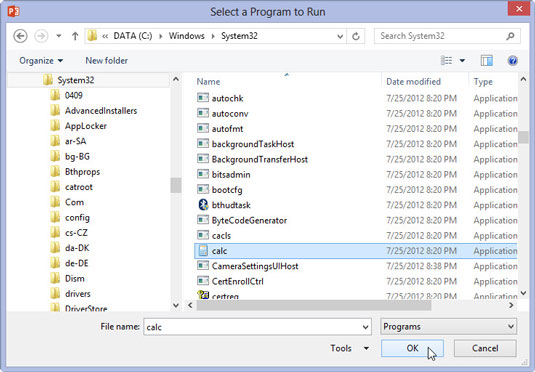
Klepněte na program, který chcete spustit.
Možná budete muset otevřít více složek, abyste našli program, který chcete spustit.
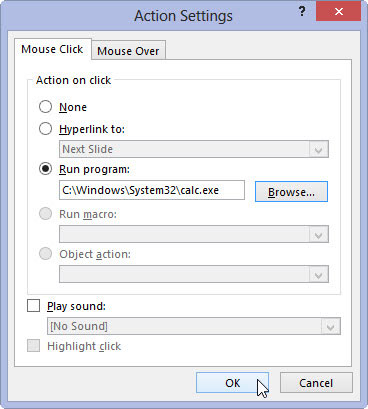
Klepněte na program, který chcete spustit, a potom klepněte na tlačítko OK.
Znovu se zobrazí dialogové okno Nastavení akce.
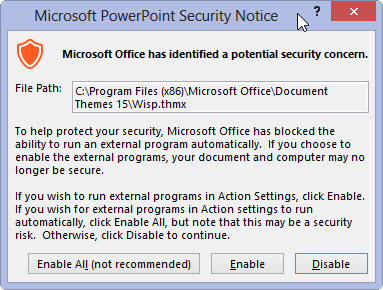
Klepněte na tlačítko OK.
Když spustíte prezentaci a kliknete na svůj odkaz pro spuštění externího programu, PowerPoint zobrazí dialogové okno Bezpečnostní upozornění. Toto dialogové okno vám dává možnost povolit libovolné prezentaci spouštět externí programy (Povolit vše), nechat aktuální prezentaci spouštět externí program (Povolit) nebo zablokovat spuštění všech externích programů (Zakázat).
Objevte, jak efektivně využívat příkazy Znovu a Opakovat ve Wordu 2016 pro opravy dokumentů a zlepšení pracovního toku.
Naučte se, jak efektivně změnit stav buněk v Excelu 2010 z uzamčených na odemčené nebo z neskrytého na skrytý s naším podrobným průvodcem.
Zjistěte, jak efektivně využít překladové nástroje v Office 2016 pro překlad slov a frází. Překlad Gizmo vám pomůže překládat text s lehkostí.
Šablona ve Wordu šetří čas a usnadňuje vytváření dokumentů. Zjistěte, jak efektivně používat šablony ve Wordu 2013.
Zjistěte, jak si vytvořit e-mailová upozornění ve SharePointu a zůstat informováni o změnách v dokumentech a položkách.
Objevte skvělé funkce SharePoint Online, včetně tvorby a sdílení dokumentů a typů obsahu pro efektivnější správu dat.
Zjistěte, jak vypočítat fiskální čtvrtletí v Excelu pro různá data s použitím funkce CHOOSE.
Zjistěte, jak vytvořit hypertextový odkaz v PowerPointu, který vám umožní pohodlně navigovat mezi snímky. Použijte náš návod na efektivní prezentace.
Uložili jste nedávno svůj dokument? Náš návod vám ukáže, jak zobrazit starší verze dokumentu v aplikaci Word 2016.
Jak přiřadit makra vlastní kartě na pásu karet nebo tlačítku na panelu nástrojů Rychlý přístup. Návod pro Excel 2013.





